如何在excel表格中设计酷炫的折线图?
使用excel制作折线图时,单纯的插入折线图是非常枯燥的,那么如何调整制作出炫酷的折线图呢?现在,分享制作过程和截图,希望对大家有所帮助和启发。
软件名称:MicroExcel(微电子表格)3.1.1.2中文免费安装版软件大小:5.16MB更新时间:2015-01-21立即下载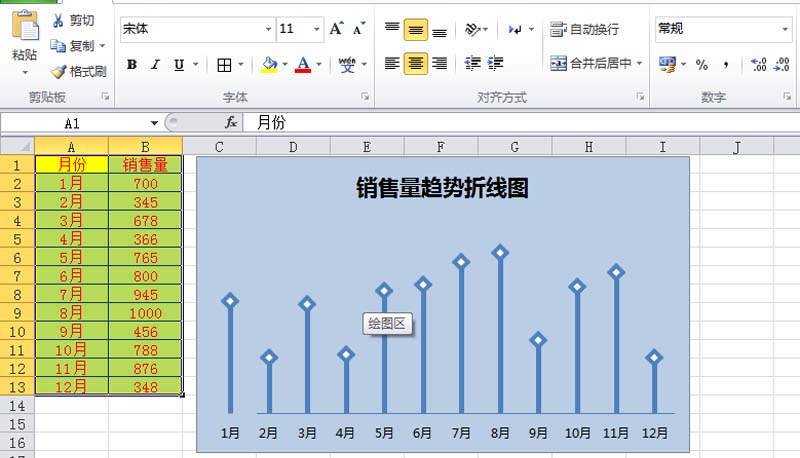 。
。
1.首先,启动excel2010,执行文件打开命令,打开准备好的表格数据内容。
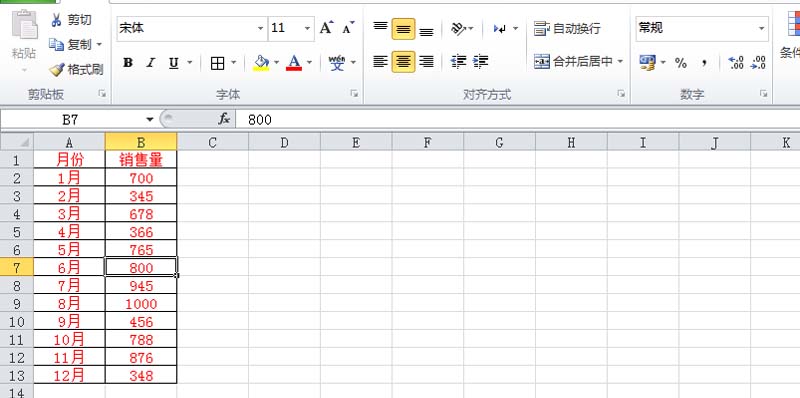
2.选择数据区域中的任意单元格,执行“插入-折线图”命令,然后选择带有数据标记的折线图。
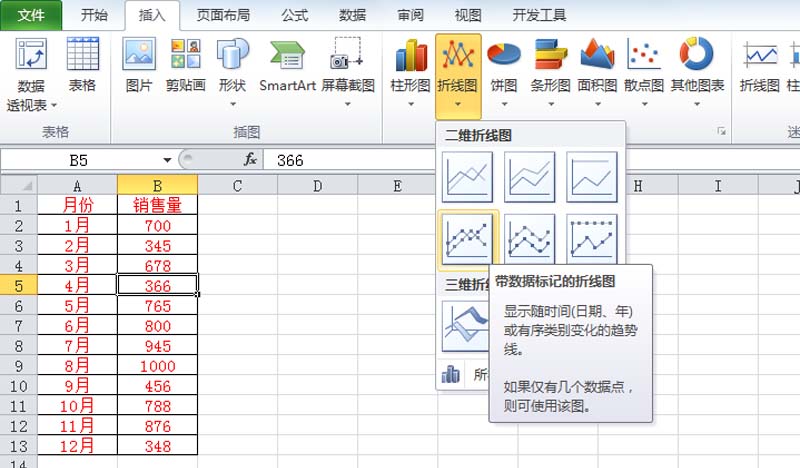
3.在显示的折线图中依次删除名称和纵坐标,执行格式命令,选择系列“销量”,点击按钮设置所选内容的格式,然后弹出设置数据系列格式的对话框。
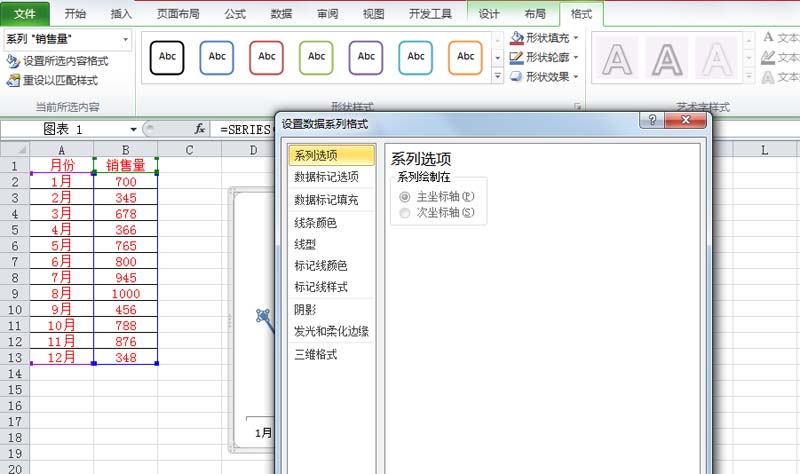
4.在“设置数据系列格式”对话框中,切换到数据标签选项,并将数据标签类型设置为“内容”,然后选择您喜欢的类型,大小为10。

5.接下来,切换到数据标记填充选项卡并将其设置为无填充,然后切换到标记线颜色选项卡并将标记线颜色设置为实线。

6.接下来,切换到标记线的样式选项卡,将宽度设置为3点,然后将线条颜色设置为无线条,以免连线在线,点击关闭按钮。
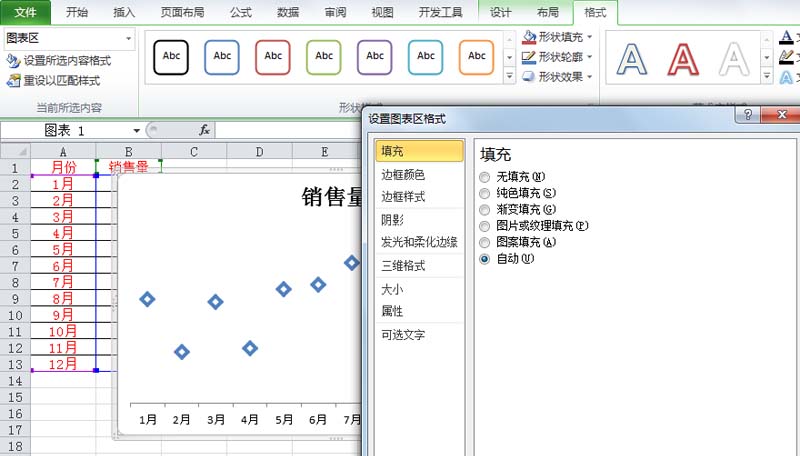
7.单击布局菜单,从菜单中选择折线选项,然后从下拉菜单中选择垂直线,这样就会出现垂直线效果。
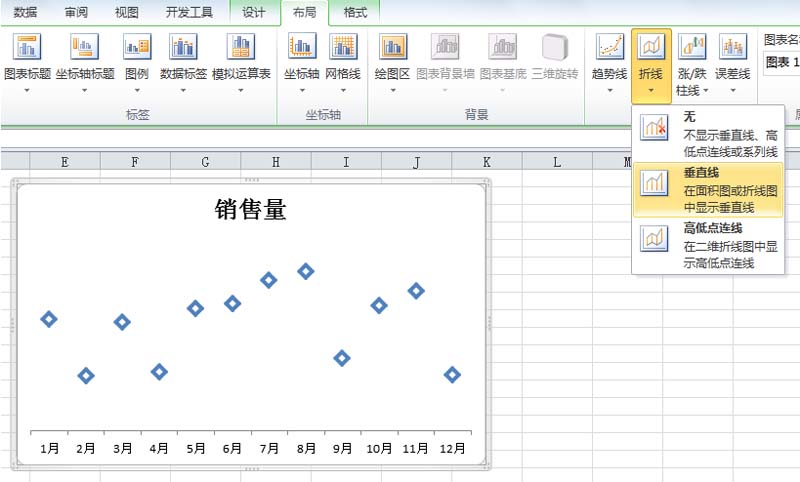
8.接下来,选择垂直线1,点击设置选定内容格式按钮,弹出设置垂直线格式对话框,设置为实线,线型设置为3点。

9.选择图表区,点击设置选定内容格式按钮,弹出设置图表区格式对话框。在此对话框中,将填充设置为纯色,并设置喜爱的颜色。
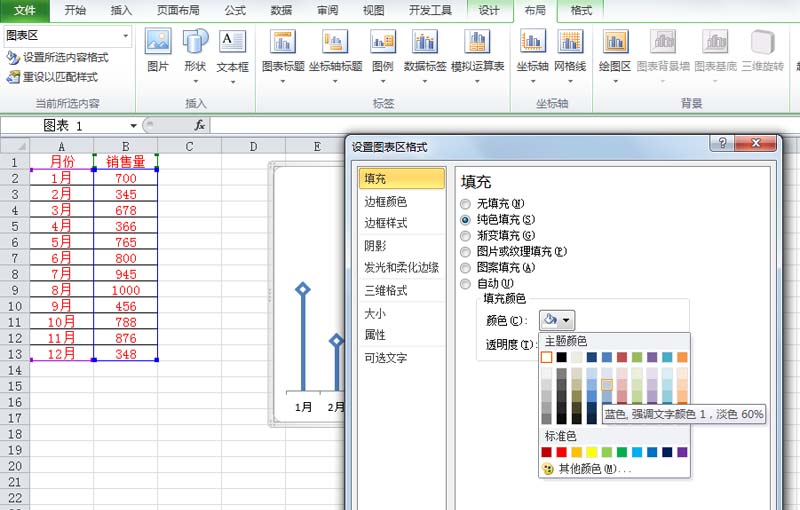
10.然后选择横坐标,设置字体为微软雅黑,字体大小为9。执行命令布局-轴-主轴-其他轴,并在弹出对话框中设置主刻度线类型为无。
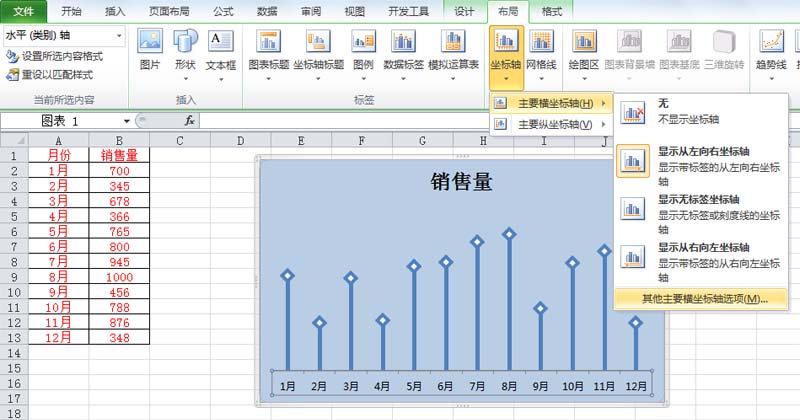
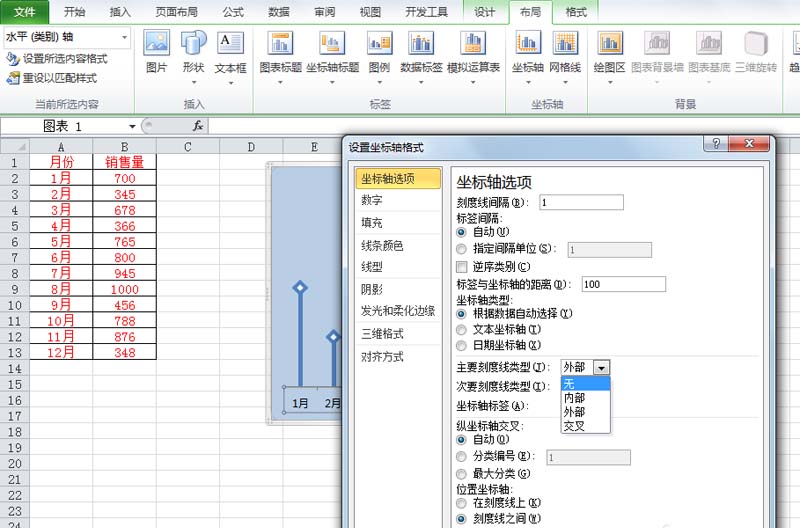
11.修改“销售趋势折线图”标题,字体修改为微软雅黑,字体大小为16,这样折线图就完成保存了。
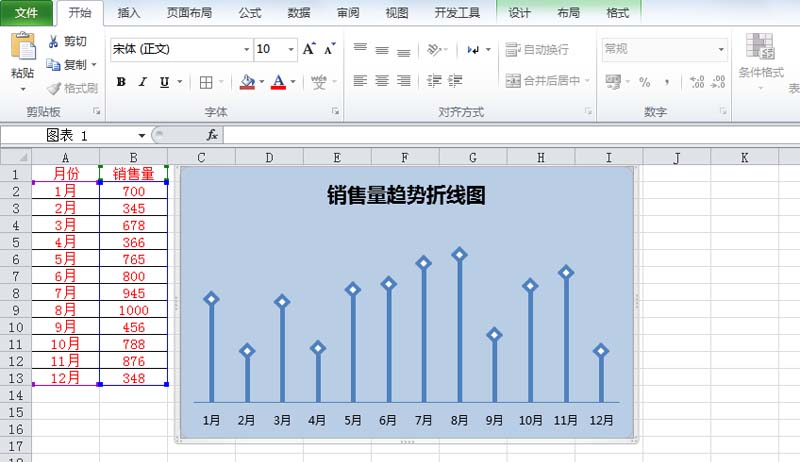
相关建议:
如何将Excel2016表格的数据插入折线图?
如何用excel制作动态折线图?excel动态生成折线图教程。
Excel2010如何制作分层折线图?excel分层折线图的制作方法。
版权声明:如何在excel表格中设计酷炫的折线图?是由宝哥软件园云端程序自动收集整理而来。如果本文侵犯了你的权益,请联系本站底部QQ或者邮箱删除。

















